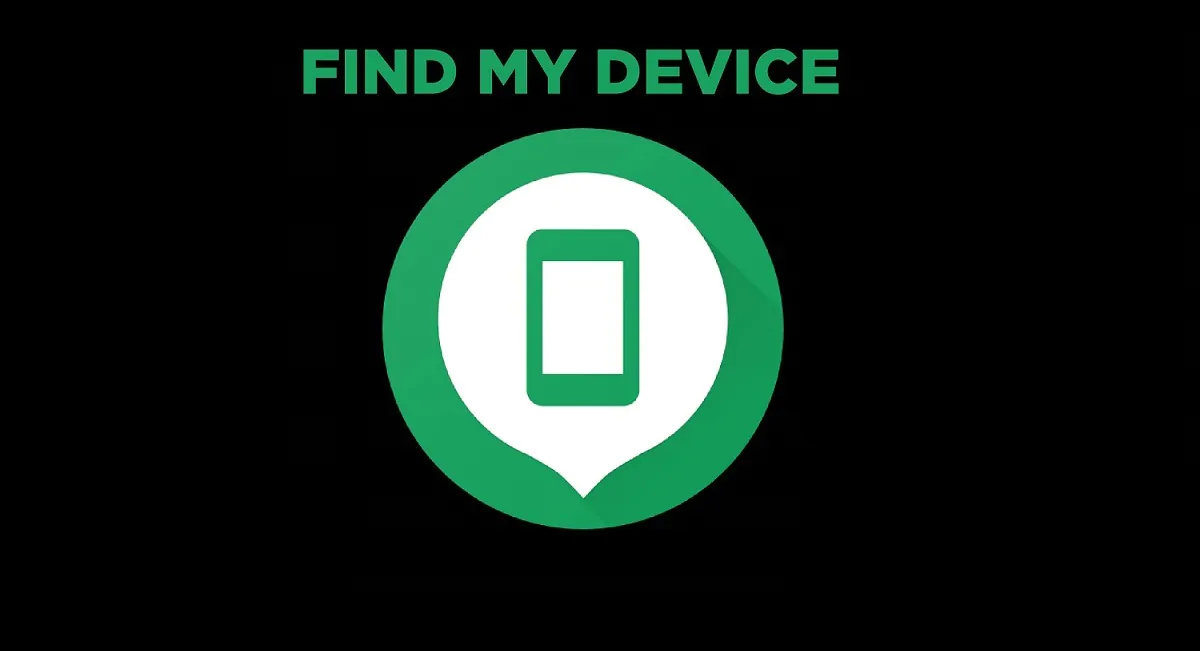
Mnogi od nas se soočajo s problemom pogrešanja pametnega telefona, ko se je še pred kratkim zdelo, da je pri roki, in ga nenadoma ne najdemo, kajne? Seveda obstajajo različni primeri v življenju in vaš najljubši pametni telefon, do roba napolnjen z osebnimi podatki, lahko izgine iz različnih razlogov, na primer, poleg nepomembne kraje, ga lahko preprosto pozabite v kavarni. iOS "izven škatle" vključuje storitev "Poišči iPhone/iPad", vendar vsi ne uporabljajo iDevice. In kaj v tem primeru ponuja Google Android KOSTI?
Sama storitev je običajno vključena v paket aplikacij Google Apps, ki je prednameščen "izven škatle" v katerem koli Android- pametne telefone, zato pred namestitvijo preverite aplikacijo "Najdi napravo" v skrbnikih naprave (Nastavitve/Varnost/Administratorji).
Če je storitev že nameščena in ima naprava skrbniške pravice, za iskanje tega telefona ni treba namestiti aplikacije.
Če želite poiskati drugo napravo prek programskega vmesnika, morate namestiti aplikacijo Find My Device iz Google Play.
Najprej pojdite na Play Market in namestite program Najdi napravo:
Nato storitev ponudi prijavo v Google račun, medtem ko se lahko prijavite kot gost, če iščete svojo napravo iz telefona nekoga drugega.
Po avtorizaciji dobimo nadzorno ploščo za napravo/naprave (odvisno koliko pripomočkov je vklopljenih Android povezan z vašim Google računom).
Glavna stvar, da storitev deluje, je naprava in programska aplikacija imata dostop do interneta in naprava, ki jo želite nadzorovati, je vklopljena.
Če ste na svojo napravo namestili programsko aplikacijo, ki jo želite pozneje upravljati v primeru izgube, ji bomo morali po nastavitvi in povezovanju aplikacije z vašim računom dodeliti skrbniške pravice naprave.
To je to, namestitev programske aplikacije Find My Device je končana.
Še enkrat povzamemo in določimo postopek dejanj s programsko aplikacijo za Android. Če morate najti manjkajočo napravo - namestite program na kateri koli drug pametni telefon ali tablični računalnik, pojdite skozi avtorizacijo in izvedite iskanje, če potrebujete storitev za iskanje določenega pripomočka - namestite aplikacijo, dodelite skrbniške pravice in ponovno pojdite skozi avtorizacijo .
Ko storitev začne delovati na vašem pametnem telefonu ali tablici, imamo možnost enostavno in vizualno slediti lokaciji izgubljene naprave. Če želite to narediti, morate iti na Trgovina z igračami, se znova prijavite v svoj Google Račun, izberite "Nastavitve->Najdi napravo:".
Po tem bomo ponovno povabljeni k avtorizaciji:
takoooo…. Zdaj imamo nadzorno ploščo naprave:
Vse je enako kot v zgornji programski aplikaciji. Imate možnost, da:
To je to, upam, da vam bo moj kratek vodnik pomagal vrniti izgubljeno ali ukradeno napravo. A kljub temu je bolje, če je mogoče, imeti svoj pripomoček pri sebi, kot pa ga kasneje mrzlično iskati.
Pustite Odgovori